Скайп не скачивается с официального сайта – эта тема уже долгое время обсуждается посетителями тематических форумов. К сожалению, техническая служба программы не может предоставить обоснованные причины и дать вразумительный совет по решению проблемы.
Не получается скачать Skype
Попробуем вместе разобраться в причинах возникшего вопроса «Почему не скачивается Скайп?», чтобы понять как выйти из сложившейся ситуации.


Ситуация с неполадками перечеркивает все достоинства мессенджера. В большинстве случаев с проблемами такого рода сталкиваются пользователи, которые впервые занимаются инсталляцией программы на ПК. В Windows Скайп часто устанавливают в первую очередь, что вносит его в список первоочередного обеспечения, используемого пользователями этой ОС. Но неопытность юзеров, неверная настройка сторонних приложений или самой системы часто приводят к тому, что не удается скачать Скайп на компьютер.
SKYPE, ошибка: ЗАБЛОКИРОВАНО скачивание. Не скачивается Скайп. 100% решение проблемы
Причины трудностей при скачивании
Распространенная причина ошибки при загрузке .exe файла — это использование сторонних ресурсов для скачивания. Надежный дистрибутив находится только на официальном сайте программы, и только там есть гарантия установки оригинальной версии Скайпа.
Не загружается Скайп с официального сайта по нескольким причинам:
- блокирование брандмауэром Windows;
- запрет на скачивания в установленном антивирусе;
- негативное влияние на загрузку файла сторонними приложениями;
- нестабильное подключение к сети Интернет;
- действие программы-блокиратора всплывающих окон;
- загрузка файлов на внешние диски;
- неустановленная ошибка прав доступа.
Варианты решения проблемы
Стоит отметить, что любая из вышеперечисленных причин может влиять на процесс скачивания. Часто пользователи оставляют на форумах сообщения, например: «не могу скачать Скайп, пишет ошибка заблокировано». В таком случае нужно проверить два первых пункта: брандмауэр и антивирус. Если проблема не решена, тогда стоит провести следующие операции:
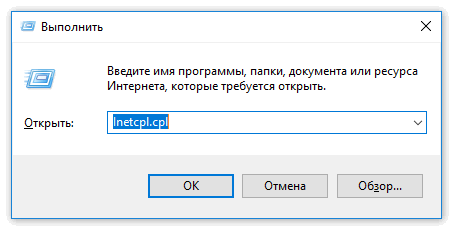
- Нажмите одновременно «Win» и «R». В появившемся окне напечатайте команду cmd.
- В командной строке напишите Inetcpl.cpl и нажмите клавишу ввода.
- Найдите «Надежные сайты» и нажмите «Сайты».
- Откроется окно, в котором нужно ввести адрес Скайпа.
- Нажмите «Добавить» и «Закрыть».
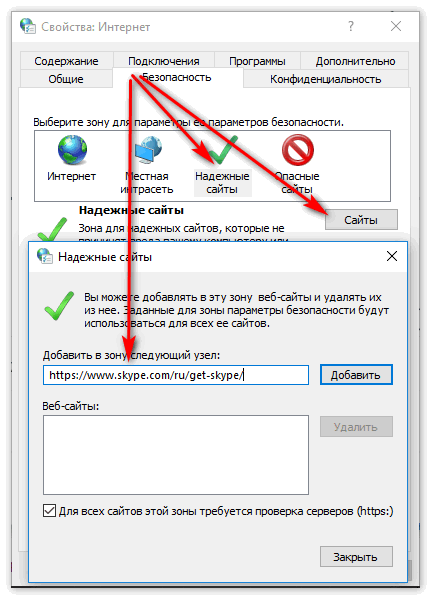
Таким образом вы добавите Skype в список доверенных ресурсов.
Если все равно не получается загрузить ПО, проверьте «Опасные сайты», возможно, он попал в этот список, в случае присутствия его в списке — удалите.

В некоторых случаях помогает отключение антивирусной программы, которая может активно влиять на процесс загрузки.
Источник: xn—-7sbareabh3axn3bbgal7f9d.xn--p1ai
Что делать, если Skype не скачивается или не устанавливается
Скайп – одно из самых популярных средств связи. Но случаются проблемы, когда не устанавливается Скайп на устройство или возникают сложности с загрузкой.
Блокировка Брандмауэром
Одна из возможных причин – антивирус блокирует мессенджер. Он может определять его как вредоносное приложение. Если Skype был скачан с официальной страницы или какого-либо безопасного и проверенного сайта, то нужно отключить антивирусную программу при установке.
Отключение осуществляется в настройках приложения. Также при наличии приложения для управления загрузкой, его тоже отключают. После того, как Скайп установится, программы можно снова запускать.
Также Windows может принимать приложение за вирус, поэтому и блокирует установку. Для проверки отключают брандмауэр и повторно устанавливают Skype.

Для отключения находят папку «брандмауэр Windows» в Панели управления и открывают ее.

Затем слева на панели выбирают «включение и отключение брандмауэра».

В появившемся окошке отмечают пункты «отключить брандмауэр» и сохраняют изменения, нажав на «ок».
Теперь повторно запускают установочный файл приложения. Если неполадки были в брандмауэре, мессенджер установится без ошибок.
Чистка от вирусов

Нередко вредные приложения блокируют установку, в этом случае понадобится антивирусная программа. С помощью нее следует проверить весь компьютер.

Можно воспользоваться утилитами CureIT, AVZ и др. Они помогут отыскать зараженные файлы. Эти приложения не нужно устанавливать, они не вступают в конфликт с антивирусами.

Еще можно провести поиск с помощью программы AntiMalware. Она весьма эффективна в обнаружении трудноуловимых вирусов.

После того, как все угрозы будут устранены, нужно запустить CCleaner. Она проверит все файлы и при необходимости очистит устройство от лишних.
С помощью этой программы можно проверить и исправить реестр.
Как исправить ошибку «USB-устройство MTP – отказ»

ВАЖНО! Если антивирусы не нашли неисправностей, то все равно следует применить приложение.
Переустановка Скайп
В случае, если какая-либо версия приложения уже была установлена на компьютер или смартфон, Скайп может не скачиваться или не устанавливаться. Нужно попробовать полную переустановку. В первую очередь, удаляют старую программу и все файлы, которые остались в системе.
Быстро и надежно с этим справится специальная программа по очистке, например CCleaner. Сначала ее запускают, затем нажимают «очистить». Утилита найдет и удалит все остаточные файлы от прошлых установок.

Затем снова инсталлируют мессенджер и проверяют на исправность.
Настройки Internet Explorer

Неполадки, по которым не устанавливается Skype в Windows 7/8/10 могут появиться из-за неверных настроек в Internet Explorer. Чтобы устранить неисправность, необходимо зайти в Сервис — свойства браузера — сброс, перезагрузить устройство. Повторно закачать Скайп и установить его.
Обновить Windows и Skype
Часто после обновления ОС или других приложений в устройстве возникают разного рода неполадки. Устранить неисправность можно используя «средство восстановления».

В Виндовс 7/8/10 заходят в панель управления, переходят в раздел восстановление и кликают запуск восстановления системы. Выбирают образ, с которого следует восстановить систему (должен быть создан заранее). Запускают команду.
Если стоит Windows XP, нажимают на Программы – стандартные – служебные – восстановление системы, потом «восстановление более раннего состояния». В календаре отмечают нужную точку Windows Recovery. Они выделяются жирным шрифтом. Запускают процесс. По завершении проверяют, ушла проблема или нет.
ВАЖНО: восстанавливая систему, личные данные не пропадают. Исчезают лишь программы и изменения системы, которые были внесены начиная с выбранной даты.
Очистка реестра
При мусоре в реестре также может не получаться установить Скайп на компьютер. Чтобы провести чистку вручную:
- Нажимают на кнопку Win (на клавиатуре) или Пуск.
- Выбирают «Выполнить». Откроется окошко с пустой строкой.
- Вводят комбинацию regedit, и нажимают ок.

- В открытом редакторе нажимают поочередно на «правка» и «найти».
- Откроется строка ввода, в ней выбирают Скайп. Он покажет все файлы. Их нужно удалить вручную.

Что делать, если Скайп не устанавливает соединение, хотя интернет есть
Проблема с установкой плагина
Очередной причиной, почему Скайп выдает ошибку, может стать невозможность установки плагина. Для устранения ошибки нужно придерживаться следующей инструкции:

- Нажать на кнопку «пуск» и внести в поисковую строку cmd.
- Отыскать в результатах выдачи искомую комбинацию, нажать правой кнопкой мыши и включить от имени администратора.
- Набрать netlocalgroup/addUsers и кликнуть на Enter.
Затем нужно повторно установить плагин.
Проблемы с системой
Иногда ошибки появляются в работе системы, это и приводит к тому, что скайп не устанавливается.
Для устранения неисправности используем CCleaner. Она навсегда избавляет устройство от лишних файлов, документов, очищает кэш браузера.

Нужно перейти на вкладку «Реестр», в англоязычной версии – Registry. Кликнуть на «поиск проблем» или «Scan for issues» соответственно.
Нужно дождаться пока приложение выявит неполадки, которые нуждаются в исправлении. Много времени это не займет, все зависит от количества неисправностей и скорости работы устройства.

По окончании проверки процесс-бар полностью заполнится, кнопка «исправить» станет активной. Необходимо кликнуть на нее для запуска процесса исправления проблем.
Программой будет предложено создать резервную копию реестра, прежде чем внести изменения. Нужно нажать «да». Это поможет откатить внесенные параметры.
После того, как системные неполадки исправлены, нужно перезагрузить устройство и повторно запустить Скайп.
Возможные ошибки при установке
1601
В этой проблеме виновата служба «установщик». Последовательность действий по устранению проблемы:

- Запускают командную строку под именем администратора.
- Набирают комбинацию netstopmsiservermsiexec/unreg для отключения установщика.
- Удаляют ненужные данные приложения.
- В утилите WiCleanUp нажимают на «Scan» и дожидаются окончания сканирования.
- Напротив файлов ставят флажки и удаляют их кнопкой «Delete».
- Набирают netstartmsiservermsiexec/regserver и повторно запускают установщик.
- Теперь можно устанавливать Скайп.
Ошибка Whea Uncorrectable Error в Windows – причины и способы исправления
1603

Появляется, если старая программа была неправильно удалена и остаточные компоненты мешают установиться мессенджеру.
Чтобы решить проблему, полностью удаляют Скайп через панель управления.
1638
Что поможет решить проблему:
- Восстановление записи реестра.
- Проведение полного сканирования устройства на вирусы.
- Очистка системы от мусора.
- Обновление драйверов.
- Восстановление системы для отмены последних изменений.
- Удаление и установка Скайпа.
Источник: composs.ru
Почему не устанавливается Skype

Далеко не всегда установка и переустановка программы Skype на компьютере выполняется успешно. Поэтому информация по вопросу: Почему не устанавливается Скайп? — будет полезна пользователям приложения.
Проблемы с установкой Skype
Важно!
Когда не удается установить мессенджер, следует разобраться с причиной, вызвавшей неприятность.
Поиск источника проблемы упростит сводная таблица часто встречающихся причин.
| Перечень ошибок при установке Скайпа | Брандмауэр системы Windows блокирует процесс |
| Системные ошибки мешают установить Скайп | |
| Вредоносное ПО блокирует работу компьютера | |
| Проблема со свободным дисковым пространством | |
| Проблемы со штатным браузером Microsoft | |
| Недостаток прав для установки программ | |
| Нестабильное интернет-соединение |
Рекомендуется источник проблемы искать среди перечисленных в таблице причин. Что делать конкретно в каждом случае — читайте далее.
Проверка настроек брандмауэра
Брандмауэр — это системный инструмент защиты от вредоносных программ и угроз безопасности компьютера. Случается, что защитник при определенных настройках может препятствовать установке любого VoIP- сервиса, включая Скайп. Имеет смысл посмотреть в его настройках, внесен ли Skype в исключения. Для этого откройте «Панель управления» (7/8 Виндовс) или «Параметры» в Виндовс 10.
Здесь найдите раздел «Брандмауэр. «, и откройте его. Перейдите на пункт «Разрешить работу с приложениями через Брандмауэр». Прокрутите перечень, найдите ярлычок мессенджера и проверьте, установлено ли исключение.

Неполадки в системном реестре
На заметку:
Ошибки установки с кодами 1603, 1618 и 1619 Windows пишет из-за сбоев в системном реестре.
Чтобы исправить ситуацию, можно воспользоваться инструментом Fix-it от Microsoft для W 7/8 или встроенной утилитой в W10. Эти средства найдут и удалят все поврежденные ключи и записи из реестра, которые могут препятствовать установке мессенджера.

После завершения сканирования и исправления ошибок попробуйте установить мессенджер снова.
Вирусное заражение
Случается, что вредоносные программы препятствуют процессу, и поэтому установщик выдает ошибку. Обнаружить вирусы можно посредством антивирусной утилиты, с помощью которой рекомендуется проверить компьютер.

Можно воспользоваться инструментами быстрой проверки и лечения компьютера, не требующих установки:
- Virus Removal Tool от компании Kaspersky ( https://support.kaspersky.ru/viruses/kvrt2015?_ga=2.260539471.378483733.1547410023-1850799822.1547410023#kb ).
- Dr.Web CureIt — бесплатная версия софта для дома ( https://free.drweb.ru/download%2Bcureit%2Bfree ).
- CureIT, AVZ, NOD32 и другие.
После сканирования антивирусом попробуйте выполнить установку мессенджера.
Недостаточно ресурсов для установки мессенджера
Нехватка дискового пространства — довольно частая причина того, что не устанавливается Скайп. Если на диске с операционной системой мало места, мессенджер устанавливаться не будет, Система сообщит о соответствующей ошибке.

Для проверки диска на предмет свободного места через проводник откройте свойства диска. Если места маловато, выполните очистку диска от мусора системными средствами или посредством утилиты CCleaner.

Неполадки с системным интернет-обозревателем
Иногда Skype не устанавливается из-за проблем с Microsoft Edge или Internet Explorer. Препятствием могут быть старая версия Microsoft браузера, переполнение кэша и журналов, сбой настроек обозревателя.
Для исправления через меню Edge/ Explorer выполните следующие операции:
- проверьте наличие обновлений, обновите браузер;
- проведите чистку истории;
- сбросьте настройки.

У пользователя компьютера недостаточно прав
Для установки программы требуется, чтобы аккаунт пользователя имел права администратора. При входе в систему под гостевой учетной записью или иной, урезанной в правах, поставить мессенджер на ноутбук или планшет не получится. Поэтому нужно запускать процесс от имени администратора. Для этого следует либо войти в систему как админ, либо кликнув по ярлыку инсталлятора правой кнопкой мыши, запустить установщик мессенджера от имени администратора.

Перебои с доступом в интернет
Если по каким-то причинам услуга интернет-провайдером предоставляется нестабильно, или для скачивания установочного файла используются мобильные сети, то не получится корректно провести установку мессенджера. Процесс загрузки будет тормозиться автоматическими обращениями установщика к серверу, и попытками восстановления соединения при обрыве связи. Не исключено, что после нескольких попыток длящаяся около часа установка может выдать ошибку, что не удалось установить соединение. Решите с провайдером проблемные вопросы, после чего повторите процедуру.
Другие проблемы
Компания Microsoft отказалась от поддержки старых версий системы Windows Vista и XP. Мессенджер у пользователей на ПК с такой операционной платформой штатными средствами установить не получается. В таком случае рекомендуется обновить ОС, и только потом устанавливать программу, используя официально поддерживаемые разработчиком версии ПО.